Τι είναι οι πίνακες ελέγχου και οι αναφορές στο Excel;

Στο Excel, είναι κρίσιμο να κατανοήσουμε τη διαφορά μεταξύ αναφορών και πινάκων εργαλείων για την αποτελεσματική ανάλυση και οπτικοποίηση δεδομένων.
Η εξοικείωση με το Microsoft Office Excel ξεκινά με την εκκίνηση του παραθύρου εκκίνησης και την εκμάθηση των λειτουργιών των γραμμών εργαλείων Standard και Formatting του Excel για τη δημιουργία και τη διαχείριση των υπολογιστικών φύλλων σας. Επωφεληθείτε από ορισμένες συντομεύσεις που εξοικονομούν χρόνο για την επεξεργασία και την εισαγωγή των δεδομένων σας στο Excel.
Όταν εκκινείτε για πρώτη φορά το πρόγραμμα εφαρμογής Microsoft Office Excel (εκδόσεις 2003 και παλαιότερες), εμφανίζεται το ακόλουθο παράθυρο προγράμματος, το οποίο περιέχει τρία κενά φύλλα εργασίας. Μπορείτε να δημιουργήσετε το νέο σας υπολογιστικό φύλλο χρησιμοποιώντας οποιαδήποτε από τις σελίδες που ακολουθούν το γενικό πρότυπο φύλλου εργασίας του Excel.
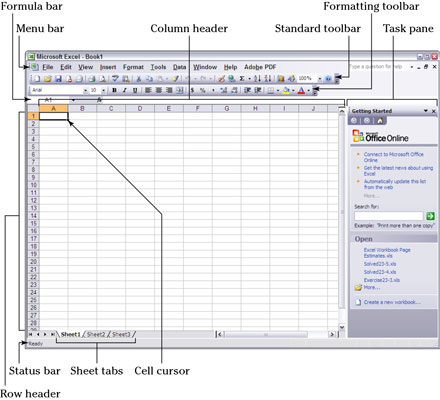
Η τυπική γραμμή εργαλείων στο Excel περιέχει μια ποικιλία κουμπιών για να κάνετε πράγματα όπως το άνοιγμα ενός νέου βιβλίου εργασίας, η μεγέθυνση και η σμίκρυνση του τρέχοντος φύλλου εργασίας σας και η ταξινόμηση επιλεγμένων στοιχείων. Γνωρίστε τα κουμπιά για την εκτέλεση κοινών εργασιών στη βασική γραμμή εργαλείων του Excel εκδόσεις 2003 και προγενέστερες, χρησιμοποιώντας τη χρήσιμη εικόνα παρακάτω.
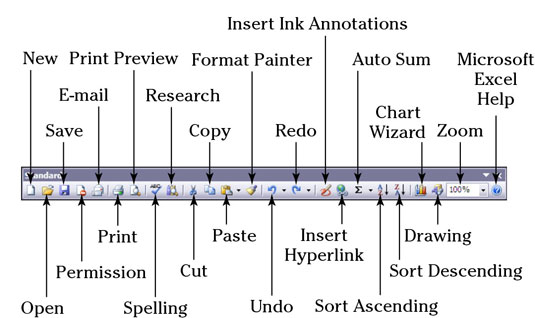
Η γραμμή εργαλείων Μορφοποίηση στο Excel 2003 και προηγούμενες εκδόσεις περιέχει μια ποικιλία κουμπιών για συνήθεις λειτουργίες μορφοποίησης στο μέσο υπολογιστικό φύλλο σας, όπως αλλαγή μεγέθους ή στυλ κειμένου, μορφοποίηση αριθμών και τοποθέτηση περιγραμμάτων γύρω από τα κελιά. Στη γραμμή εργαλείων Μορφοποίηση, τα εργαλεία είναι ταξινομημένα σε έξι ομάδες κουμπιών (από αριστερά προς τα δεξιά).
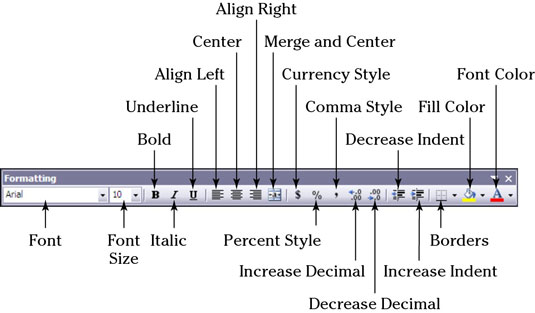
Ένα μεγάλο μέρος της εργασίας που κάνετε στο Excel είναι η επεξεργασία των περιεχομένων των κελιών σε φύλλα εργασίας. Για να εξοικονομήσετε χρόνο κατά την επεξεργασία, μάθετε τις ακόλουθες συντομεύσεις του Excel, συμπεριλαμβανομένων των συνδυασμών πλήκτρων και των λειτουργιών τους:
| Τύπος | Προς το |
|---|---|
| F2 | Επεξεργαστείτε την τρέχουσα καταχώριση κελιού και τη θέση του σημείου εισαγωγής στο τέλος των περιεχομένων του κελιού |
| Shift+F2 | Επεξεργαστείτε το σχόλιο που επισυνάπτεται στο τρέχον κελί και τη θέση του σημείου εισαγωγής στο πλαίσιο σχολίων |
| Backspace | Διαγραφή χαρακτήρα στα αριστερά του σημείου εισαγωγής κατά την επεξεργασία της καταχώρισης κελιού |
| Διαγράφω | Διαγραφή χαρακτήρα στα δεξιά του σημείου εισαγωγής κατά την επεξεργασία της καταχώρισης κελιού : διαφορετικά, διαγράψτε τις καταχωρήσεις κελιών στην τρέχουσα περιοχή |
| Esc | Ακύρωση επεξεργασίας στην τρέχουσα καταχώριση κελιού |
| Εισαγω | Ολοκληρώστε την επεξεργασία στην τρέχουσα καταχώρηση κελιού |
| Ctrl+C | Αντιγράψτε την επιλογή κελιών στο Πρόχειρο των Windows |
| Ctrl+X | Κόψτε την επιλογή κελιών στο Πρόχειρο των Windows |
| Ctrl+V | Επικόλληση κελιών που αντιγράφηκαν ή αποκόπηκαν τελευταία από το Πρόχειρο των Windows |
| Ctrl+ενωτικό (-) | Ανοίξτε το παράθυρο διαλόγου Διαγραφή για να διαγράψετε την επιλογή κελιών και να μετακινήσετε τα υπόλοιπα κελιά προς τα αριστερά ή προς τα επάνω |
| Ctrl+Shift+plus (+) | Ανοίξτε το πλαίσιο διαλόγου Εισαγωγή για να εισαγάγετε νέα κελιά και να μετακινήσετε τα υπάρχοντα κελιά προς τα δεξιά ή προς τα κάτω |
| Ctrl+Z | Αναίρεση τελευταίας ενέργειας |
| Ctrl+Y | Επανάληψη της τελευταίας αναίρεσης ενέργειας |
Όταν εργάζεστε στο Excel και εισάγετε δεδομένα σε ένα κελί, είναι απαραίτητο να ολοκληρώσετε την καταχώριση είτε κάνοντας κλικ σε άλλο κελί με το δείκτη του ποντικιού είτε χρησιμοποιώντας ένα από τα εύχρηστα πλήκτρα συντόμευσης που εμφανίζονται εδώ για να μετακινήσετε τον δρομέα κελιού:
| Τύπος | Προς το |
|---|---|
| Πλήκτρα βέλους (↑, ↓, ←, →) | Ολοκληρώστε την καταχώριση κελιού και μετακινήστε τον κέρσορα κελιού ένα κελί προς την κατεύθυνση του βέλους |
| Εισαγω | Ολοκληρώστε την καταχώριση κελιού και μετακινήστε τον κέρσορα κελιού προς τα κάτω κατά μία σειρά |
| Shift+Enter | Ολοκληρώστε την καταχώριση κελιού και μετακινήστε τον κέρσορα κελιού μία σειρά επάνω |
| Ctrl+Enter | Ολοκληρώστε την καταχώριση κελιών σε όλα τα κελιά στο επιλεγμένο εύρος |
| Alt+Enter | Ξεκινήστε μια νέα γραμμή σε μια καταχώρηση κελιού |
| Αυτί | Ολοκληρώστε την καταχώριση κελιού και μετακινήστε τον κέρσορα κελιού δεξιά κατά μία στήλη |
| Shift+Tab | Ολοκληρώστε την καταχώριση κελιού και μετακινήστε τον κέρσορα κελιού προς τα αριστερά μία στήλη |
| Esc | Ακύρωση τρέχουσας καταχώρισης κελιού |
| Ctrl+' (απόστροφο) | Αντιγράψτε τον τύπο στο παραπάνω κελί στην τρέχουσα καταχώρηση κελιού |
| Ctrl+Shift+” (παράθεση) | Αντιγράψτε την τιμή από το παραπάνω κελί στην τρέχουσα καταχώρηση κελιού |
| Ctrl+`(προφορά) | Κάντε εναλλαγή μεταξύ εμφάνισης τιμών κελιών και τύπων κελιών στο φύλλο εργασίας |
| Ctrl+; | Εισαγάγετε την τρέχουσα ημερομηνία στην τρέχουσα καταχώρηση κελιού |
| Ctrl+Shift+; | Εισαγάγετε την τρέχουσα ώρα στην τρέχουσα καταχώρηση κελιού |
Στο Excel, είναι κρίσιμο να κατανοήσουμε τη διαφορά μεταξύ αναφορών και πινάκων εργαλείων για την αποτελεσματική ανάλυση και οπτικοποίηση δεδομένων.
Ανακαλύψτε πότε να χρησιμοποιήσετε το OneDrive για επιχειρήσεις και πώς μπορείτε να επωφεληθείτε από τον αποθηκευτικό χώρο των 1 TB.
Ο υπολογισμός του αριθμού ημερών μεταξύ δύο ημερομηνιών είναι κρίσιμος στον επιχειρηματικό κόσμο. Μάθετε πώς να χρησιμοποιείτε τις συναρτήσεις DATEDIF και NETWORKDAYS στο Excel για ακριβείς υπολογισμούς.
Ανακαλύψτε πώς να ανανεώσετε γρήγορα τα δεδομένα του συγκεντρωτικού πίνακα στο Excel με τέσσερις αποτελεσματικές μεθόδους.
Μάθετε πώς μπορείτε να χρησιμοποιήσετε μια μακροεντολή Excel για να αποκρύψετε όλα τα ανενεργά φύλλα εργασίας, βελτιώνοντας την οργάνωση του βιβλίου εργασίας σας.
Ανακαλύψτε τις Ιδιότητες πεδίου MS Access για να μειώσετε τα λάθη κατά την εισαγωγή δεδομένων και να διασφαλίσετε την ακριβή καταχώρηση πληροφοριών.
Ανακαλύψτε πώς να χρησιμοποιήσετε το εργαλείο αυτόματης σύνοψης στο Word 2003 για να συνοψίσετε εγγραφές γρήγορα και αποτελεσματικά.
Η συνάρτηση PROB στο Excel επιτρέπει στους χρήστες να υπολογίζουν πιθανότητες με βάση δεδομένα και πιθανότητες σχέσης, ιδανική για στατιστική ανάλυση.
Ανακαλύψτε τι σημαίνουν τα μηνύματα σφάλματος του Solver στο Excel και πώς να τα επιλύσετε, βελτιστοποιώντας τις εργασίες σας αποτελεσματικά.
Η συνάρτηση FREQUENCY στο Excel μετράει τις τιμές σε έναν πίνακα που εμπίπτουν σε ένα εύρος ή bin. Μάθετε πώς να την χρησιμοποιείτε για την κατανομή συχνότητας.





